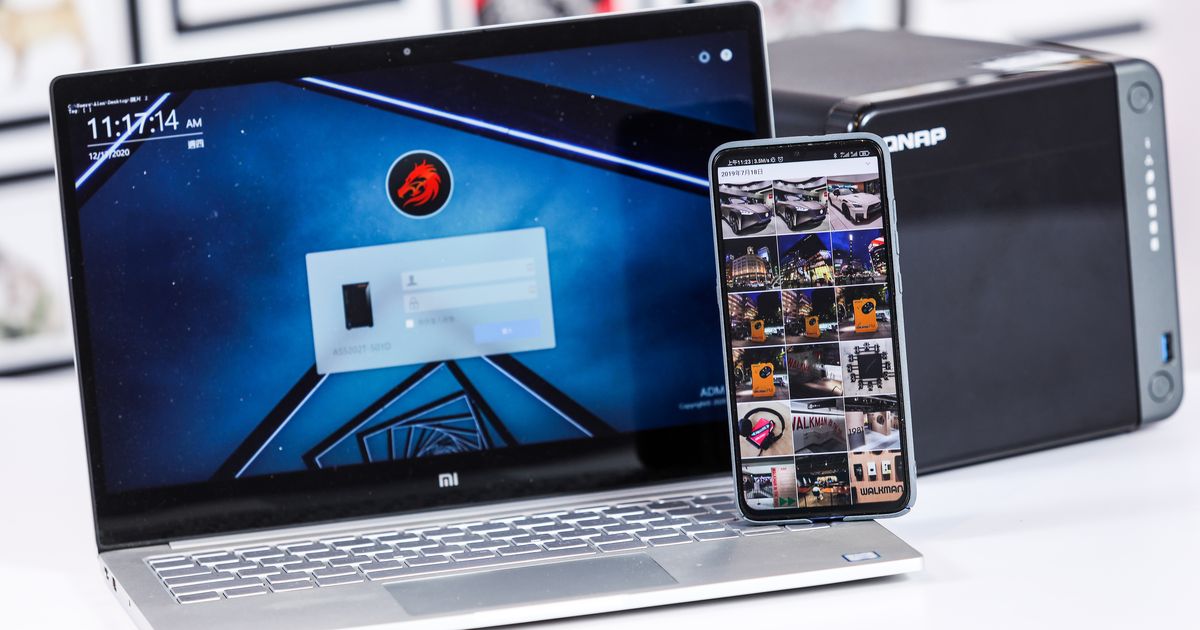
其實不管從什麼角度來看,傳統硬碟的單位儲存成本,都是最低的,因此 NAS 這種建立私有雲的方式,一直都是擁有巨量檔案用戶的最佳替代方案。
而一般人隨著新手機鏡頭畫素不斷攀升,蠶食雲端空間的速度只會越來越快,即便你願意付費加購,仍然有其上限,例如 Google One 最高上限為30TB,只需兩顆18TB的硬碟就可輕鬆超越,更別提 NAS 有4槽、6槽、8槽以及擴充硬碟櫃的設計,此外,NAS 當然也能做到家庭成員共享空間,手機相片同步上傳等功能,且不受6名成員的限制,也能避免照片存放在公有空間的隱私疑慮,一旦設定完成後,基本上就不用費太多心思去煩惱空間和繳費的問題,這裡我們將以國內三家主要的 NAS 品牌為例,分別介紹其針對相片儲存所提出的解決方案。
先解決NAS遠端連線的問題
對於想要利用 NAS 做手機相片備份的使用者來說,通常最先會遇到的問題,其實是如何從遠端連回到家裡的 NAS,對於不熟悉路由器、防火牆相關設定,或是使用社區網路的使用者來說,在過去幾乎是不可能的事,不過還好 NAS 廠商們也都注意到了這個痛點,便透過官方的中繼伺服器來協助使用者進行「穿透」,如 Synology 的 QuickConnect 技術,後續 QNAP 以及 Asustor 也都開發出相似的功能,讓使用者只要申請一組固定的 ID,便能跳過繁複的網路設定,與遠端的 NAS 進行連線,這裡便以 QNAP 的 myQNAPconnect ID 申請為範例。
步驟1.進入 QNAP NAS 桌面,用放大鏡搜尋「myQNAPconnect」並將其開啟。
步驟2.按下「開始」準備登入 QNAP ID 並將 NAS 註冊至其 ID 之下。
步驟3.如果尚未建立 ID,可按下「建立QNAP ID」另開視窗進行申請,申請成功後再進行登入。
步驟4.替 NAS 設定一組專屬的名稱,以便作為辨識和遠端連線之用。
步驟5.系統會自動開啟相關的服務,「存取控制」則是決定其他人是否可以尋到你的裝置,接著按下一步便可完成設定。

QuMagie:整合臉孔辨識以及物件辨識於一身
各家 NAS 很早就提供了相片檔案的相關備份應用,以協助使用者管理眾多的相片檔案,不過早期的管理邏輯大多是以資料夾為中心,需手動進行分類或下標籤,直到近兩年 AI 技術慢慢興起之後,才開始藉由影像辨識技術來自動分類相片,以 QNAP 為例,就有「Photo Station照片時光屋」以及「QuMagie」兩種相片管理程式並存,並且擁有各自有對應的行動 App,功能上略有差異,不過後者擁有專屬的 AI 辨識引擎,也支援手機自動同步備份功能,就習慣上來說,應該是比較符合想從 Google 相簿跳槽的使用者。
步驟1.到 NAS 的 AppCenter 搜尋並安裝 QuMagie,系統會同步安裝 QuMagie Core 辨識引擎。
步驟2.至「Multimedia Console」的「內容管理」,選擇「QuMagie」按下「編輯」設定 QuMagie 的內容來源資料夾。
步驟3.然後在手機上安裝 QuMagie App,開啟之後選擇「新增NAS」,並「登入 QNAP ID帳號」。
步驟4.點擊已新增的 NAS,並使用 NAS 的使用者帳號進行登入。
步驟5.進入 QuMagie App 主頁面,按下選單並進行「設定」。
步驟6.按下「備份」並「立即設定」。
步驟7.選擇要備份的目的 NAS,然後選擇前面在步驟二所指定好的 NAS 資料夾。
步驟8.接著選擇要進行備份的手機內容,預設為手機內所有相片和影片,確認上傳規則之後按下「完成」即可。
步驟9.要備份電腦裡的照片方式很多,亦可透過 NAS 桌面的 QuMagie 應用程式,按右方的上傳按鈕,將檔案拖拉進視窗後按「上傳」即可。
步驟10.上傳之後等待辨識完成,即可到 QuMagie 的相簿中檢視自動分類的結果。(手機版亦同)
步驟11.透過放大鏡可以進行進一步的相片篩選,還可上傳一張人像照片來篩選出相片庫中同一個人的照片。

Synology Photos:化繁為簡的相片管理系統
在相片管理應用這方面,Synology 歷來進行了不少次大型的改版,因此軟體名稱和對應的族群也不太相同,如發展最久的 Photo Station,主要是針對專業攝影玩家,以相簿的分享和協作為特色,至於 Moments 更偏向於個人化的智慧管理,並支援AI影像辨識技術,不過隨著這兩種類型使用者間的分野越來越模糊,所以在最新的 DSM 7.0系統中,Synology 將會推出全新的相片管理套件「Synology Photos」,藉此整合過去 Photo Station 以及 Moments 的功能特色,簡化操作的複雜度,針對相片的處理速度也有明顯的提昇。
步驟1.Synology Photos 僅能在DSM 7.0環境下執行,目前 DSM 7.0仍屬 於Beta 公測階段,需至官網自行下載更新。
步驟2.在登入 DSM 7.0之後,即可前往「套件中心」下載並安裝「Synology Photos」套件。
步驟3.開啟 Synology Photos,原有的個人相片庫即會自動轉移到新的目錄,不需手動搬移。
步驟4.介面區分為個人空間以及共用空間,可以切換顯示,而它們其實就是原先的 Moments 以及 Photo Station。
步驟5.勾選相片後,可以進行分享、建立相簿、下載等動作,個人空間以及共用空間內的相片,也能加入到同一個相簿內。
步驟6.點擊單張照片即可放大,可按「資訊」顯示拍攝資訊,也保留了加入標籤的功能。
步驟7.切換到相簿分頁,即會顯示自動依照人物、地點分類的相簿,還有使用者自行下標籤與建立的相簿。
步驟8.行動端的 App 名稱同樣是 Synology Photos,透過 QuickConnect ID 搭配 NAS 的用戶帳密即可登入使用。
步驟9.初次登入會詢問使用者是否要開啟手機相片備份,可選擇備份規則及位置。
步驟10.手機版瀏覽介面同樣分成相片、相簿及分享三大類,假使還未開啟手機自動備份,可至「其他」的分頁點選開始設定。
步驟11.這裡可以進一步調整上傳設定,如果手機不是吃到飽,可以選擇「僅在連線至Wi-Fi時上傳」並「完成」。

Photo Gallery 3:簡單而有效的圖像管理方案
Asustor 的名氣雖然沒有前面兩家大,不過近幾年也是持續的穩定發展中,所推出的硬體也都有不錯的規格,在相片管理層面,其實 Asustor Photo Gallery 的改版頻率並不高,延伸功能也沒有那麼多,不過這反倒突顯出它的操作簡易,而清爽的時間軸介面也便於瀏覽,不過要注意的是,新推出的 Photo Gallery 3並不會繼承 Photo Gallery 2的照片權限,因此在導入照片時需要重新設定,Photo Gallery 3針對幻燈片的顯示功能,還支援上傳音樂檔,在瀏覽相片時便能有喜歡的音樂相伴。此外,在行動端方面則是搭配 AiFoto 3,實現手機照片的即時備份。
步驟1.登入 NAS 之後,同樣要先到 App Central 去下載最新的 Photo Gallery 3相片管理套件。
步驟2.執行Photo Gallery 3,會另外開啟一個新視窗,預設會以時間軸方式來呈現。
步驟3.此外也可切換成以月或年的方式來顯示,並可調整預覽圖的大小以方便遊覽。
步驟4.勾選喜愛的照片便可建立相簿,同一張照片亦可同時出現於多本相簿之中,不受儲存資料夾的限制。
步驟5.點選單張照片即可放大,除了以大圖顯示外,亦可支援導航列,以跳躍方式來檢閱大圖。
步驟6.點選資訊,除了設定標籤之外,還可加入關於相片的描述,在分享照片時,也會一併分享所描述的內容。
步驟7.切換到「相簿」分頁,區分為自動建立的智慧相簿及使用者的一般相簿,也可利用上方的搜尋列,檢索特定標籤的照片。
步驟8.AiFoto 3的介面與 Photo Gallery 3相似,採用時間軸的排列形式,
步驟9.在「更多」裡可開啟手機相片備份功能,並可指定上傳的目的地資料夾以及是否開啟「背景執行」。
步驟10.「相片備份」設定中,預設為備份手機的 DCIM 資料夾,也可點入新增 LINE 或 IG 的圖片資料夾。
步驟11.透過「任務」分頁則可檢視備份的進度,不過若要清除已備份完成的照片以增加手機空間,需手動自行從手機中刪除。

本文同步刊載於PC home雜誌
歡迎加入PC home雜誌粉絲團!

請注意!留言要自負法律責任,相關案例層出不窮,請慎重發文!